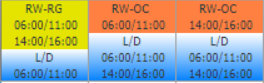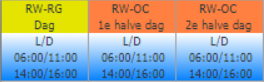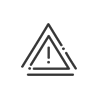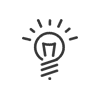U kunt de in de planningscellen weer te geven inhoud definiëren, zodat deze inhoud optimaal voorziet in uw behoeften en de leesbaarheid van de getoonde informatie beter wordt. Klik hiertoe rechtsboven van de planning op  en vervolgens op .
en vervolgens op .
 De standaardpersonalisatie wijzigen
De standaardpersonalisatie wijzigen
Hier selecteert u de weer te geven elementen: Omschrijving, Afkorting, Perioden, Opmerkingen, Werkcyclus,Week uit de werkcyclus, etc. U kunt ook de volgorde van de weergave van de onderdelen kiezen met behulp van de pijlen  en en  . Als u alle elementen uitschakelt, worden in de planning uitsluitend kleuren/symbolen weergegeven. . Als u alle elementen uitschakelt, worden in de planning uitsluitend kleuren/symbolen weergegeven.
De kunnen de planning leesbaarder maken. Deze zijn beschikbaar voor de concepten Afwezigheid/Werkbezoek, Thuiswerken, Activiteiten (optioneel).
Thuiswerken
|
Afwezigheden
|
Activiteiten
|
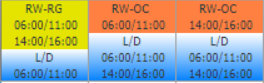
|

|

|
Thuiswerken dag
|
Thuiswerken 1e dagdeel
|
Thuiswerken 2e dagdeel
|
Afwezigheid hele dag
|
Afwezigheid 1e dagdeel
|
Afwezigheid 2e dagdeel
|
Afwezigheid van uur tot uur
|
Afwezigheidsduur
|
Activiteit dag
|
Activiteit 1e dagdeel
|
Activiteit 2e dagdeel
|
Activiteitsduur
|
Activiteit van uur tot uur
|
Activiteit percentage
|
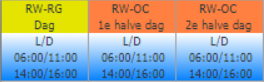
|

|

|
|
Als het selectievakje niet is aangevinkt, verschijnen uitsluitend de gewijzigde roosters in de planning, zodat u deze gemakkelijker kunt vinden.
U kunt , om de plannings bijvoorbeeld zonder einddtijd van de dag te verspreiden. In dit geval wordt de tijd als volgt weergegeven: **.**
1.Klik op  om toegang te krijgen tot de instellingen. om toegang te krijgen tot de instellingen.
2.Definieer de selectiemodus voor de werknemers door Uurcontract of Werkcyclus te selecteren.
3.Klik op  rechtsonder in het venster. rechtsonder in het venster.
4.Selecteer het uurcontract of de werkcyclus in het dropdownmenu.
5.Geef aan of u , de of de wilt verbergen.
6..
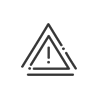
|
Let op: dit heeft uitsluitend betrekking op de weergave van de werkperioden van de roosters!
|
|
U gaat hier de gegevens kiezen die zijn weergegeven voor de taken. De kostenplaatsen worden uitsluitend weergegeven door hun kleur/symbool (te kiezen in de instellingen van Kelio).
U kunt profiteren van de vereenvoudigde weergave van de activiteiten.
|
U definieert de weer te geven gebeurtenissen onder elke dag, evenals het .
houdt in dat de opmerkingen die over een dag zijn geplaatst in de tijdregistratie, zichtbaar zullen zijn in de planning en vice versa.
houdt in dat de opmerkingen die vanuit de planning zijn gemaakt, niet zichtbaar zullen zijn in de tijdregistratie.
|
U definieert de uitgevoerde elementen (roosters, activiteiten, aanwezigheden) die u wilt weergeven in uw planning. In een personalisatievenster kunt u bepaalde indicatoren selecteren die worden weergegeven met een pictogram of met een kleur (te laat komen of boekingen in een vast blok bijvoorbeeld). U kunt ervoor kiezen om automatische boekingen en de kolom "Rustperiode genomen" voor de betrokken werknemers te verbergen.
|
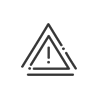
|
Om de perioden, opmerkingen en clients (optioneel) zichtbaar te maken, moet u ofwel de afmetingen van de regel vergroten (zie hieronder), ofwel schakelen naar de uitgebreide modus voor de werknemer.
|
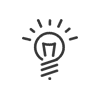
|
U kunt deze aanpassing beschikbaar stellen voor andere managers en een kopie ervan verzenden door te klikken op  . Vervolgens moet u de populatie selecteren waarop de aanpassing betrekking heeft. . Vervolgens moet u de populatie selecteren waarop de aanpassing betrekking heeft.
Als er al een personalisatie met dezelfde omschrijving bestaat, kunt u kiezen tussen het versturen van een kopie waarmee een nieuwe personalisatie wordt aangemaakt of het vervangen van de bestaande.
Nadat de planning voor deze populatie is geopend, kunnen andere managers ervoor kiezen uw aanpassing weer te geven.
|
|
 Een personalisatie aanmaken
Een personalisatie aanmaken
Om te profiteren van een weergave die optimaal is aangepast aan uw behoeften, kunt u uw eigen personalisatie aanmaken.
1.Klik op  of of  om een bestaande personalisatie te kopiëren. om een bestaande personalisatie te kopiëren.
2.Voer een in.
3.Configureer de personalisatie aan de hand van uw behoeften.
4. en het venster .
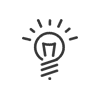
|
U kunt deze aanpassing beschikbaar stellen voor andere managers en een kopie ervan verzenden door te klikken op  . Vervolgens moet u de populatie selecteren waarop de aanpassing betrekking heeft. . Vervolgens moet u de populatie selecteren waarop de aanpassing betrekking heeft.
Als er al een personalisatie met dezelfde omschrijving bestaat, kunt u kiezen tussen het versturen van een kopie waarmee een nieuwe personalisatie wordt aangemaakt of het vervangen van de bestaande.
Nadat de planning voor deze populatie is geopend, kunnen andere managers ervoor kiezen uw aanpassing weer te geven.
|
|
 De afmetingen van cellen aanpassen
De afmetingen van cellen aanpassen
Als u de leesbaarheid van de planning wilt verhogen, kunt u de afmetingen van de kolommen vergroten/verkleinen of de hoogte van de regels vergroten.
1.Sleep met de muis over het pictogram  om het menu weer te geven: om het menu weer te geven:
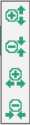 Menu in de weergave Dag, Halve dag, Ochtend, middag, nacht Menu in de weergave Dag, Halve dag, Ochtend, middag, nacht  Menu in de weergave Uur Menu in de weergave Uur
2.Klik op een van de vergrotings- of verkleiningsfactoren om de gewenste hoogte en breedte in te stellen.
Als u bijvoorbeeld een weergave per kwartier wilt instellen, klikt u zo vaak als nodig is op  (Tijdschaal verkleinen) of op (Tijdschaal verkleinen) of op  (Tijdschaal vergroten) tot u de gewenste weergave hebt bereikt. (Tijdschaal vergroten) tot u de gewenste weergave hebt bereikt.
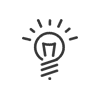
|
U kunt ook de weergavemodus gebruiken die de Weergave middelen wordt genoemd om de planning van de human resources per post weer te geven, in plaats van per werknemer.
|
|
Bekijk ook:
Beheer van opmerkingen
Personalisatie beheer
![]() en vervolgens op Personaliseren.
en vervolgens op Personaliseren.![]() De standaardpersonalisatie wijzigen
De standaardpersonalisatie wijzigen![]() De afmetingen van cellen aanpassen
De afmetingen van cellen aanpassen